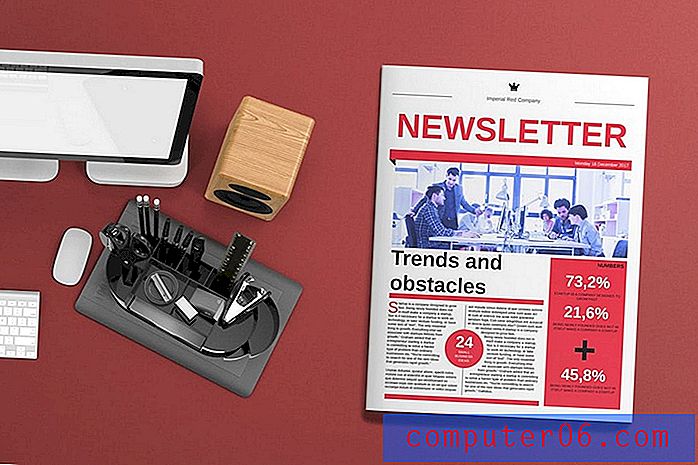Comment supprimer les cookies sur un iPhone 6
Les cookies sont une partie importante de la navigation sur Internet, car ils permettent aux sites Web de mémoriser des informations utiles lorsque vous utilisez ces sites. Les cookies peuvent inclure des informations telles que des articles que vous avez ajoutés à votre panier, ou ils peuvent se souvenir que vous vous êtes connecté à un compte.
Mais si vous dépannez un problème avec Safari sur votre iPhone, une étape courante consiste à supprimer les cookies sur l'appareil. Cependant, cela peut être une option difficile à trouver si vous n'avez jamais eu à supprimer de cookies sur votre iPhone auparavant. Notre guide ci-dessous vous montrera où trouver cette option afin que vous puissiez terminer la suppression des cookies de Safari sur votre appareil.
Effacer les cookies sur un iPhone dans iOS 9
Les étapes de cet article supprimeront vos cookies, votre historique et d'autres données de navigation. Il ne supprimera pas les mots de passe ou les cartes de crédit enregistrés. Il supprimera également uniquement les cookies du navigateur Safari. Si vous utilisez un autre navigateur sur votre iPhone, tel que Chrome, il n'en supprimera pas les cookies.
Vous pouvez configurer votre iPhone pour qu'il n'accepte jamais les cookies. Notez toutefois que l'activation de ce paramètre peut rendre difficile la navigation sur les sites Web sur lesquels vous devez vous connecter avec un compte.
- Ouvrez le menu Paramètres .
- Faites défiler vers le bas et sélectionnez l'option Safari .
- Faites défiler vers le bas et sélectionnez l'option Effacer l'historique et les données du site Web .
- Appuyez sur le bouton rouge Effacer l'historique et les données pour confirmer que vous souhaitez supprimer ces informations de votre appareil.
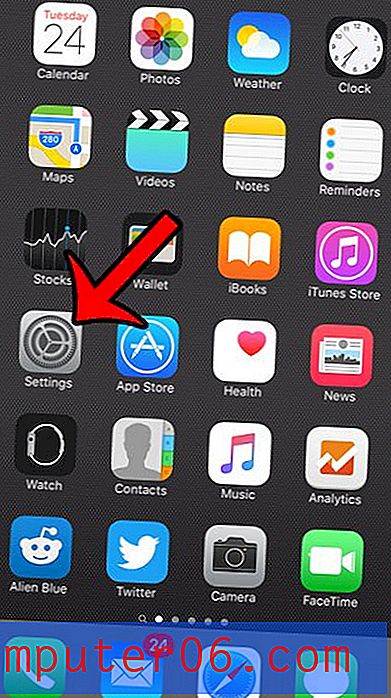
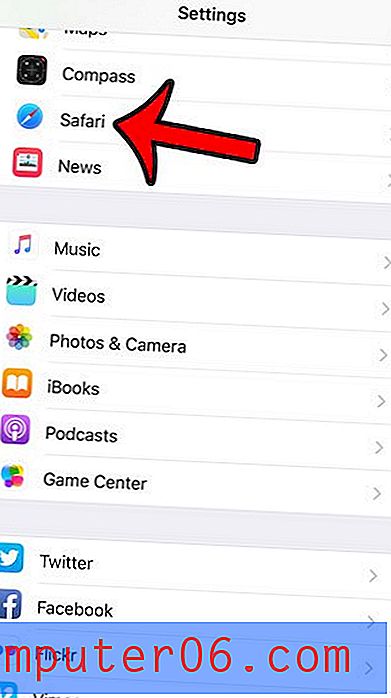
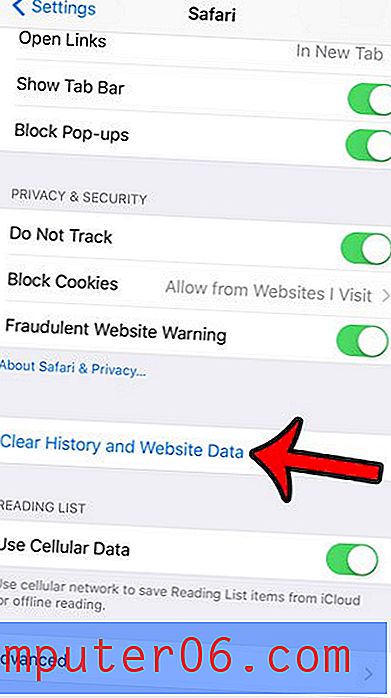
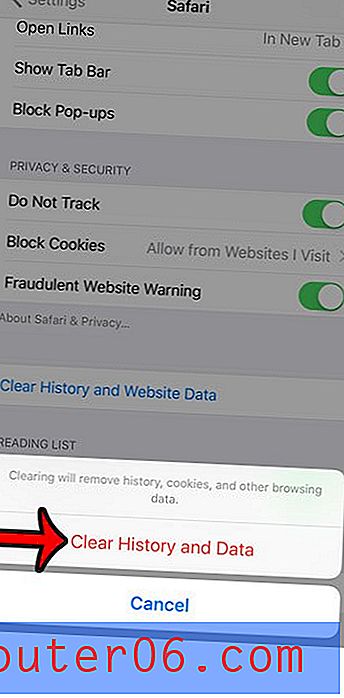
Si vous préférez continuer à parcourir les données de certains sites, vous pouvez le faire en supprimant les données de sites individuels à la place. Cela peut être fait à:
Paramètres> Safari> Avancé> Données de site Web
Avez-vous déjà trouvé un lien dans un site Web que vous souhaitez lire, mais vous n'êtes pas prêt à fermer la page d'origine? Découvrez comment ouvrir un lien dans un nouvel onglet dans Safari afin que la page d'origine et la nouvelle page soient ouvertes dans leurs propres onglets.